Bu kılavuzda, özellikle Instagram için çekici bir Sosyal Medya Gönderisi tasarlamanın nasıl yapıldığını sana göstereceğim. Doğru şablonu seçmekten, tasarımınızı son haline getirmeye kadar adım adım süreci yönlendireceğim. Hadi hemen başlayalım!
En Önemli Bulgular
- Microsoft Designer, farklı Sosyal Medya platformları için çeşitli şablonlar sunmaktadır.
- Kreatif içerikler oluşturmak için yapay zekayı kullanabilirsiniz.
- Tasarımlarınızı düzenlemek ve uyarlamak kolay ve kullanıcı dostudur.
Adım Adım Kılavuz
Adım 1: Şablon Seçimi
Microsoft Designer'ı açın ve "Sıfırdan Tasarım" seçeneğini seçin. Burada, Instagram Kare Gönderi, Facebook Reklamları ve Twitter Gönderileri gibi formatlar dahil olmak üzere kullanabileceğiniz farklı şablonlar bulunmaktadır. Bir Instagram gönderisi oluşturmak için "Instagram Kare Gönderisine" tıklayın. Bu sayede, başlangıç noktanız olarak kullanabileceğiniz birkaç şablona doğrudan erişim elde edersiniz.
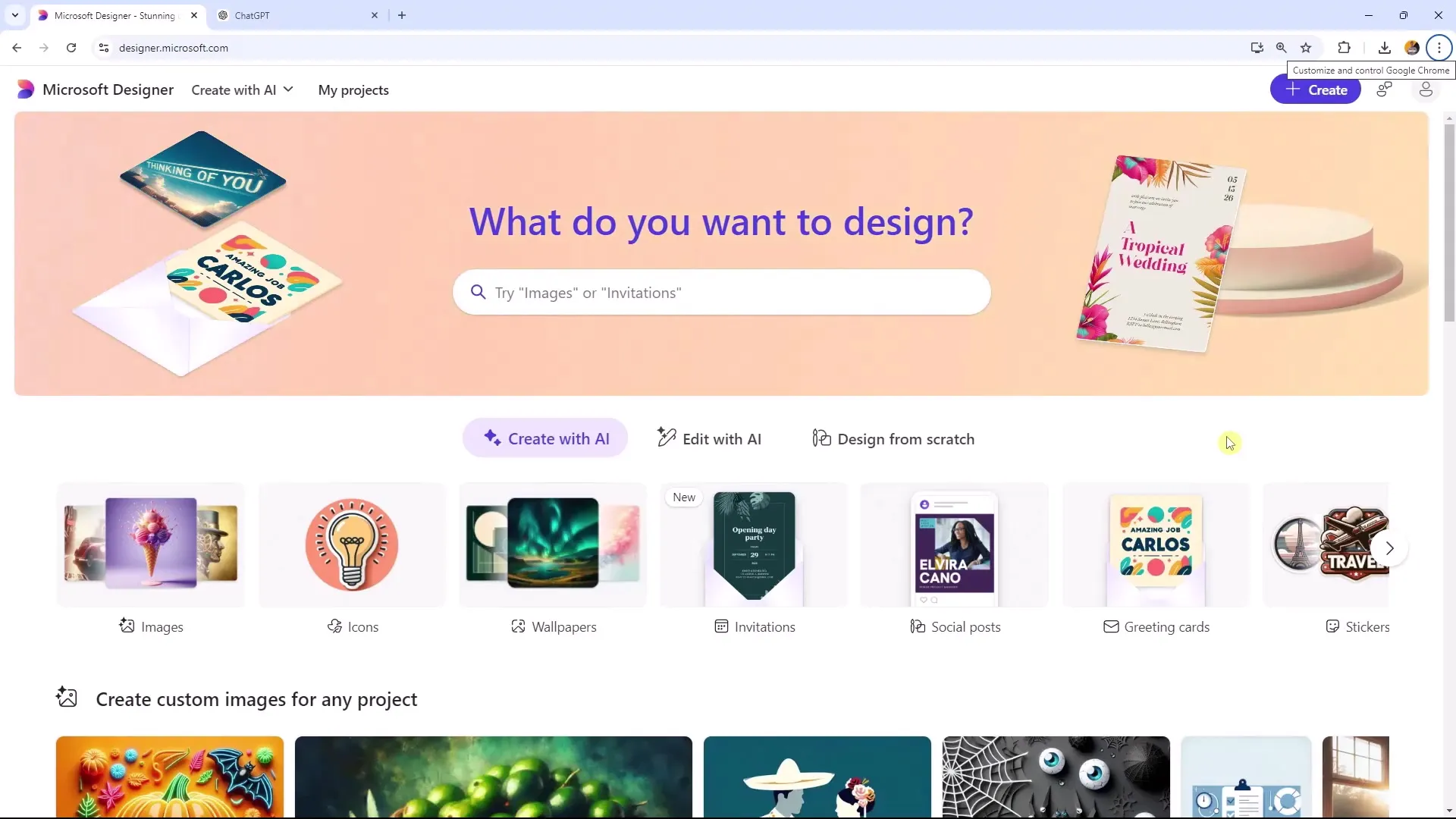
Adım 2: Şablon ve Medya Kullanımı
Şablonu seçtikten sonra, kullanılabilir şablonların listesini göreceksiniz. Kendi medyanızı yüklemek veya mevcut şablonlarla çalışmak için seçenekleriniz vardır. Ayrıca, "yapay zeka ile oluştur" seçeneğini seçerek, yapay zekayla oluşturulmuş görüntüleri entegre edebilirsiniz. İstediğiniz görüntüyü şablonunuza sürükleyip bırakın.
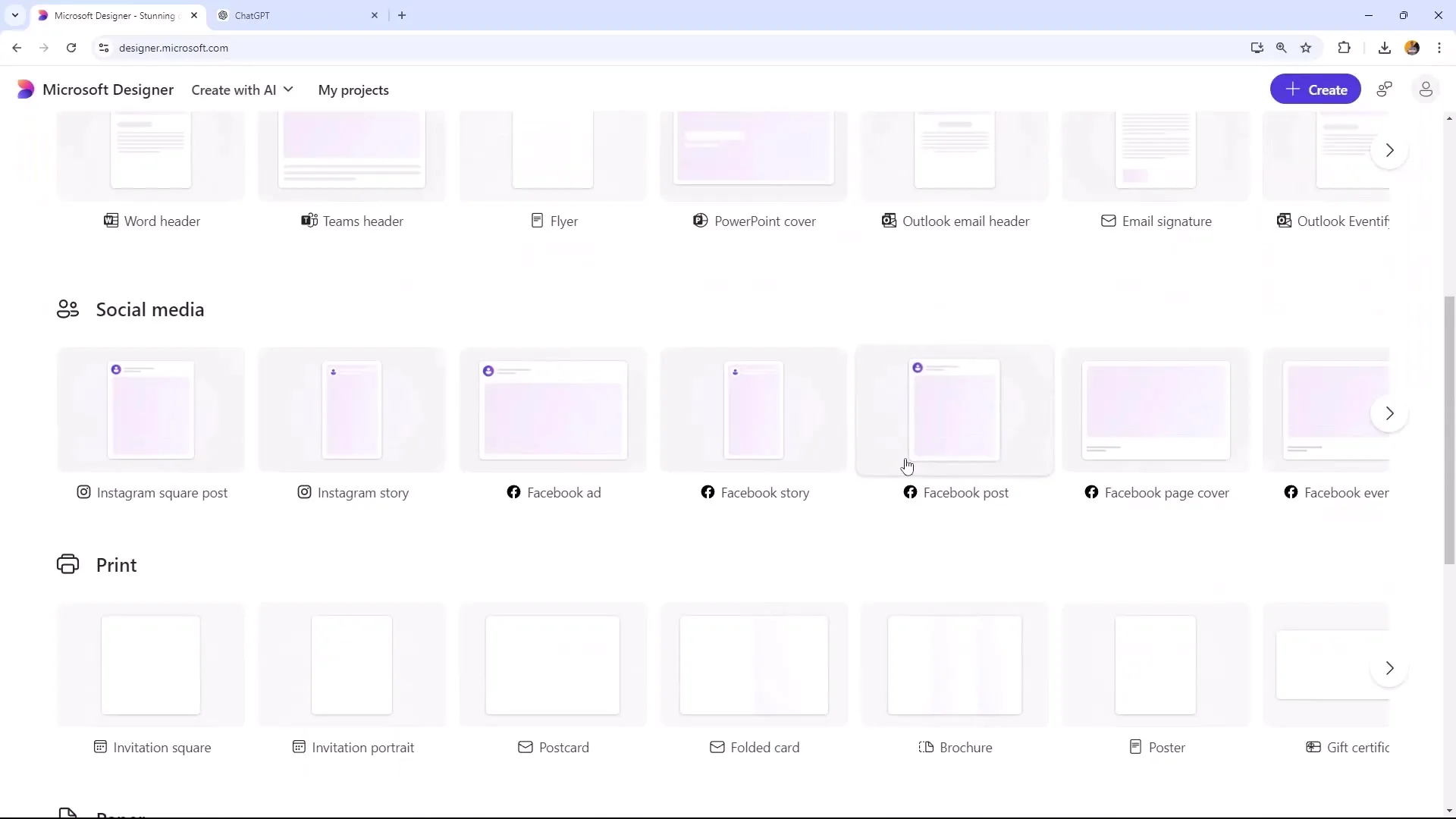
Adım 3: Yapay Zeka İle Oluşturulan Bir Görüntü Oluşturma
Eğer yapay zeka ile oluşturulmuş bir görüntü oluşturmak istiyorsanız, "dağlarda yürüyen kadın gezgini" gibi istediğiniz talimatı girin. Microsoft Designer, buna göre bir görüntü oluşturacaktır. Görüntünün karesel formatta olmasını isteyip istemediğinizi seçebilir ve ardından tasarımınıza ekleyebilirsiniz.
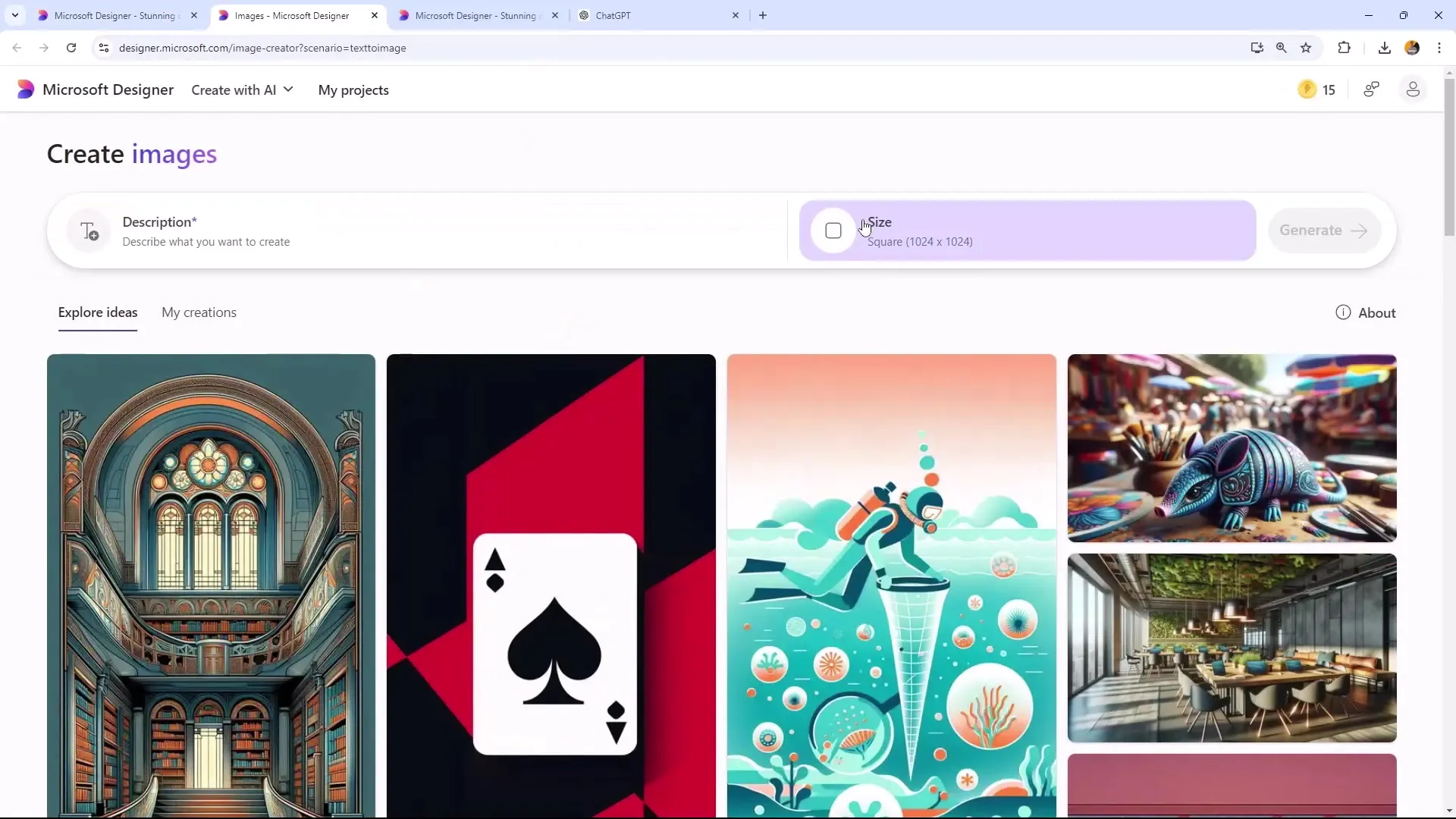
Adım 4: Yeni Sayfa Ekleme
Tasarımınız için ek bir sayfa gerekiyorsa, "Sayfa Ekle"ye tıklayarak mevcut sayfanın bir kopyasını oluşturabilirsiniz. Bu, tasarımınızın farklı varyasyonlarını oluşturmanıza olanak tanır.
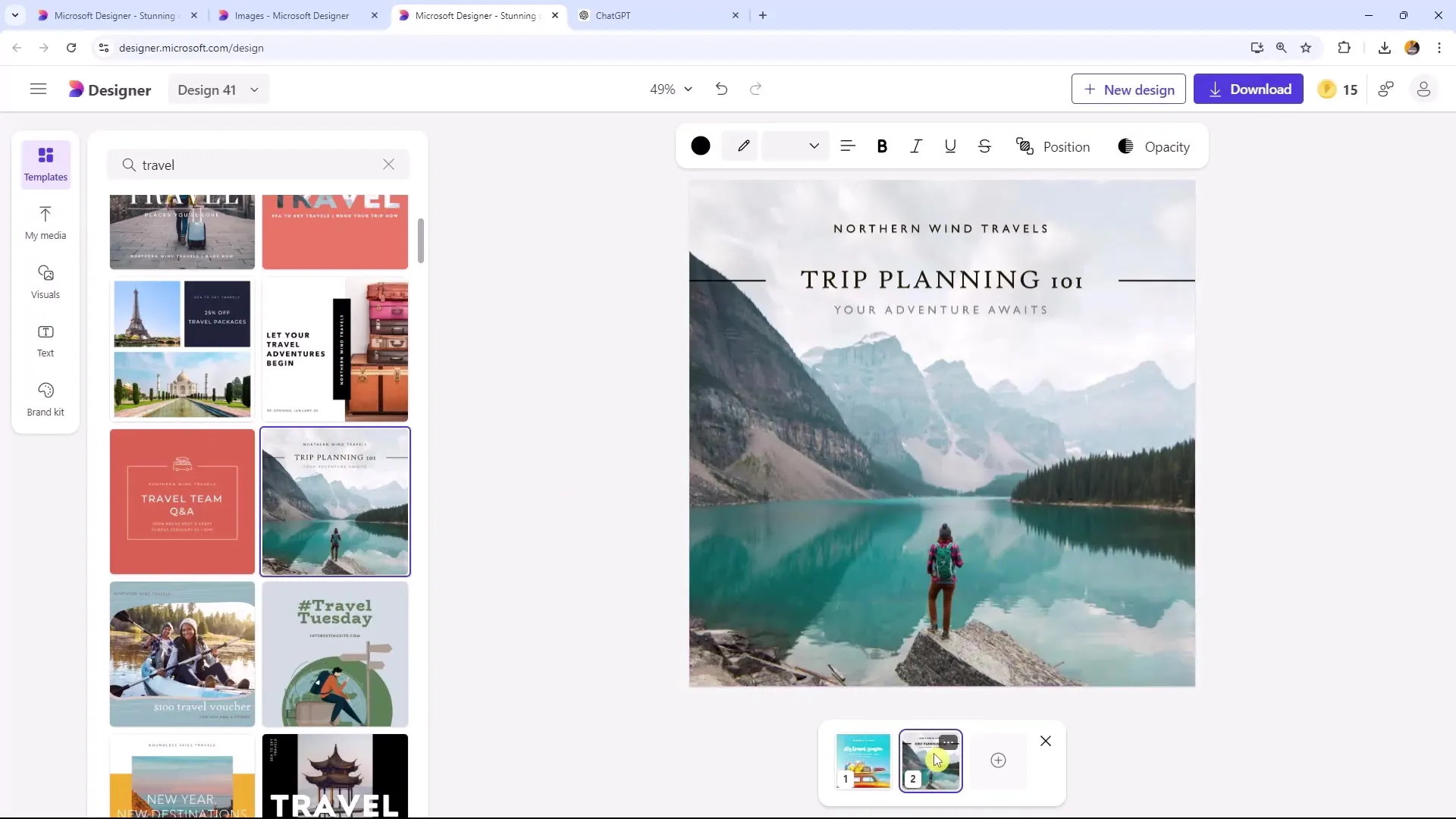
Adım 5: Elemanları Düzenleme
Düzenlemek istediğiniz resmi veya şablonu seçin. Arka planı kaldırabilir ve tasarımınızı uyarlayabilirsiniz. İlk sayfanızda arka planı olmayan resmi yerleştirerek farklı resimleri bir araya getirebilirsiniz. Bu, daha çekici bir görsel sonuç elde etmenizi sağlar.
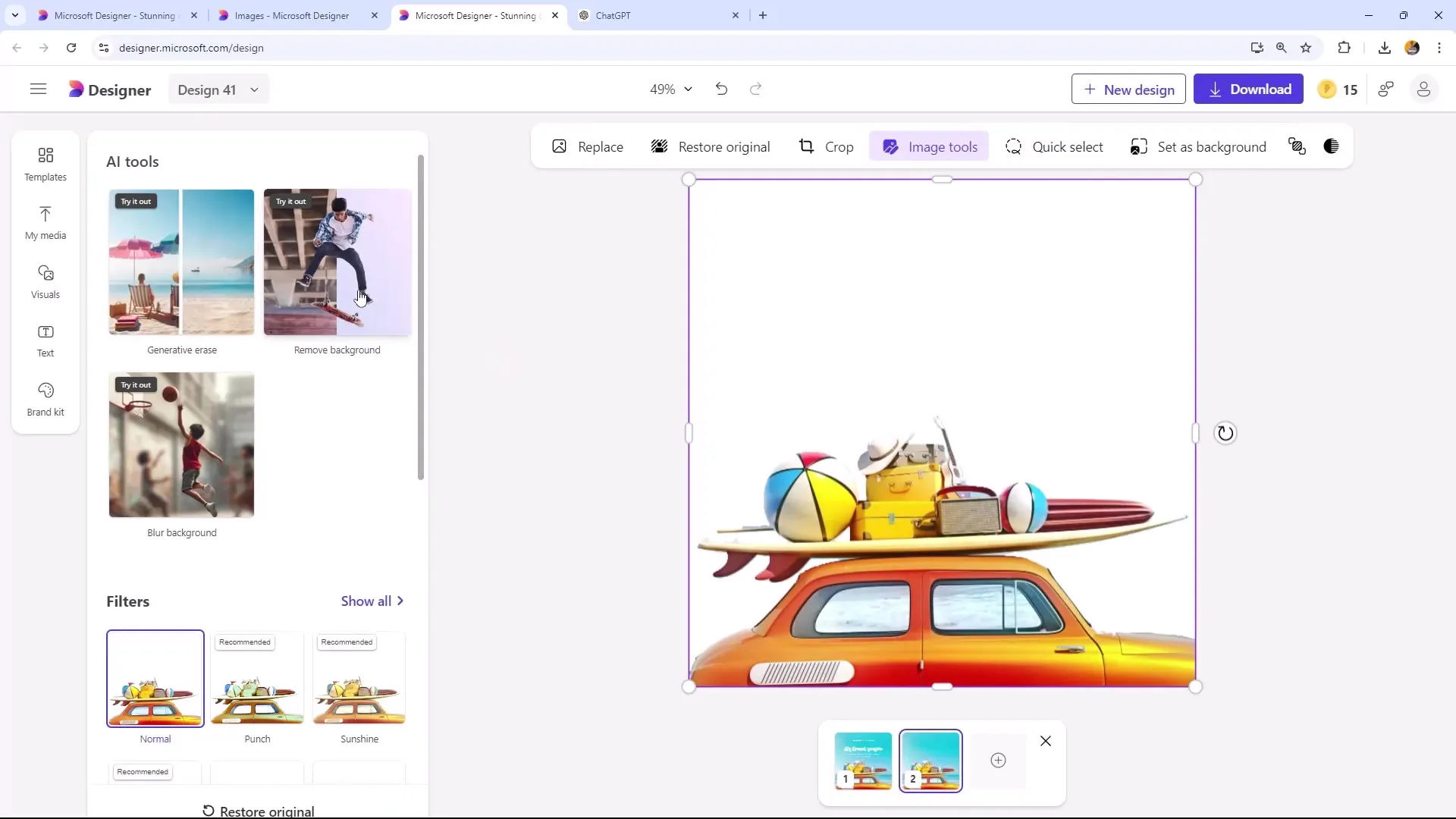
Adım 6: Metin Eklemek ve Formatlama
Şimdi tasarımınıza metin ekleyebilirsiniz. Beğendiğiniz bir yazı tipi kullanın ve metni okunaklı hale getirin. Örneğin, "Seyahat Eğlencelidir" yazabilirsiniz. Metni, resminizin üzerinde ancak onu kapatmayacak şekilde konumlandırın.
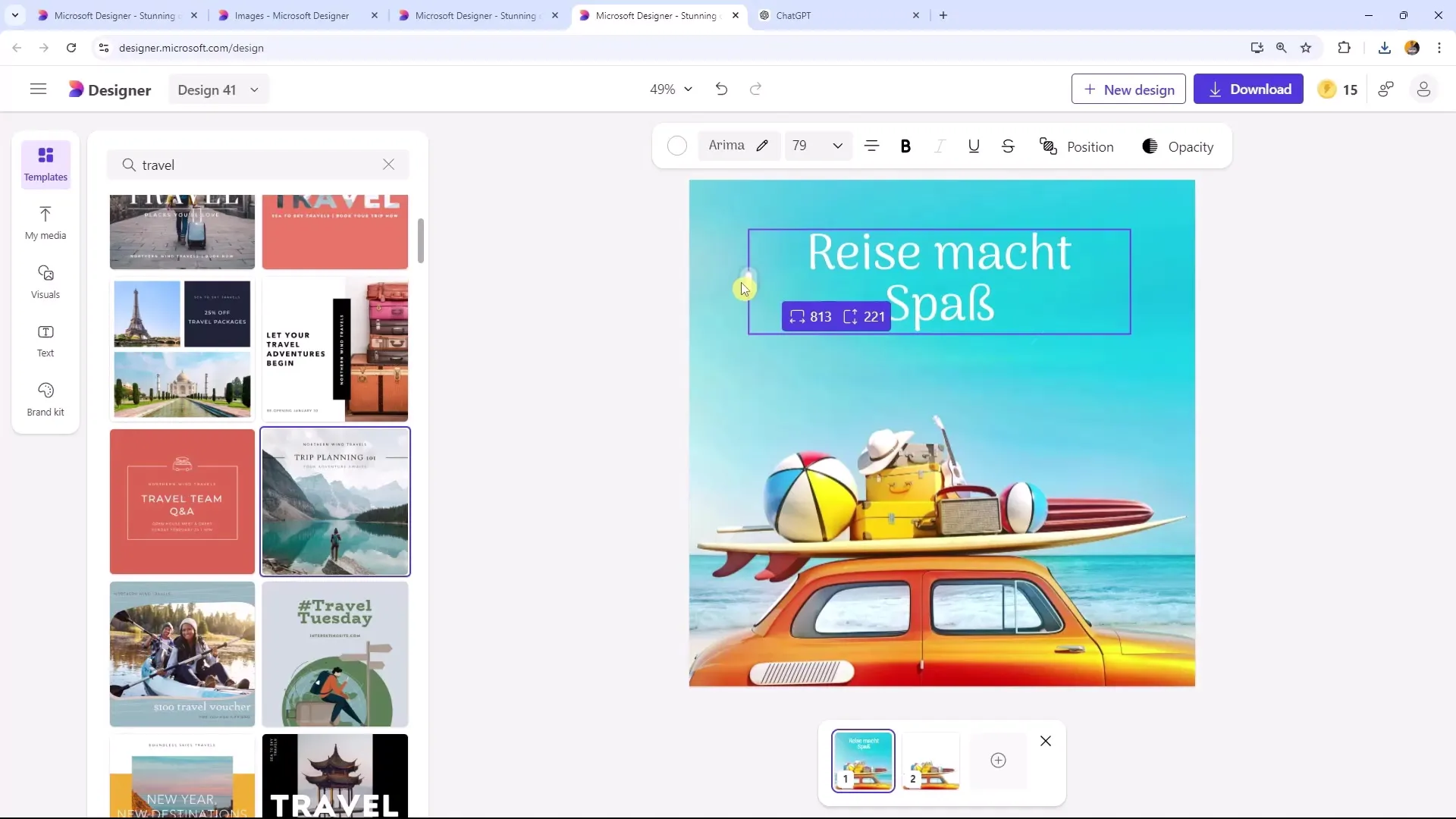
Adım 7: 3D Efektleri Oluşturma
İlgili bir 3D etkisi oluşturmak için metninizi arka plan resmiyle ana resminiz arasına yerleştirdiğinizden emin olun. Bu şekilde metnin, resmin biraz gerisinde kayboluyormuş gibi görünmesini sağlar. Bu, tasarımınızın görsel derinliğini artırır.
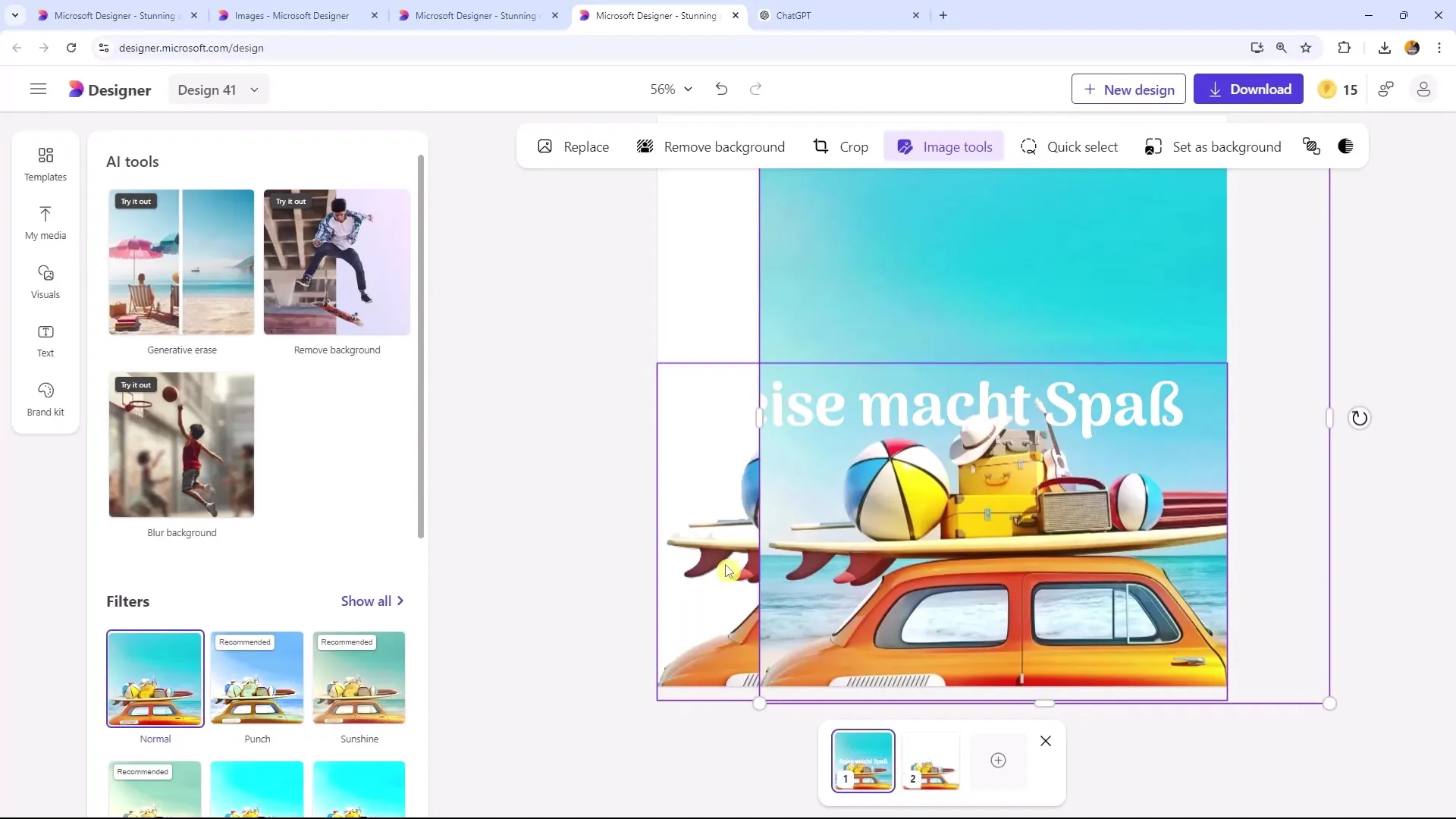
Adım 8: Son Tasarım ve İndirme
Tasarımınızdan memnun kaldıysanız, ona bir ad verin ve İndirme seçeneğini seçin. En iyi kaliteyi garanti etmek için PNG biçiminde indirdiğinizden emin olun. Sadece tamamlanmış sayfayı kaydetmek için mevcut sayfayı da seçebilirsiniz.
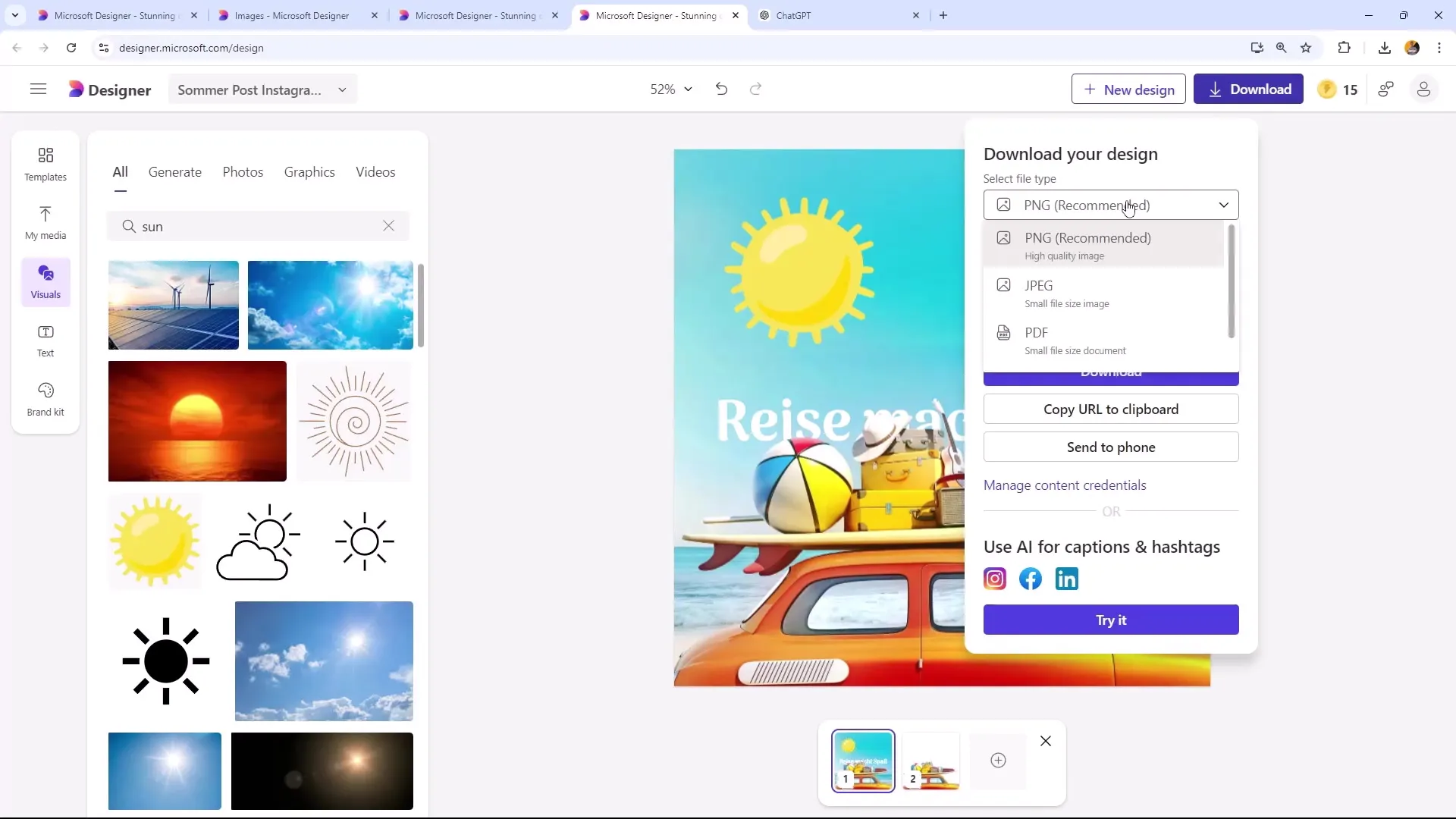
Özet
Bu kılavuzda, Microsoft Designer ile çekici bir Instagram gönderisi nasıl oluşturulacağını öğrendin. Şablon seçiminden, yapay zeka tarafından oluşturulan resimlerin kullanımına; metinlerini ve düzenini nasıl ayarlayacağına kadar - artık yaratıcı ve cezbedici tasarımlar geliştirmek için hazırsın.


